php エディター Youzi が、U ディスクブート方法の選択方法を説明します。 Lenovo デスクトップ コンピューターを使用する場合、システムを起動したり、オペレーティング システムをインストールしたりするために USB フラッシュ ドライブを使用する必要がある場合があります。適切な USB フラッシュ ドライブを選択することは非常に重要であり、一定の容量と速度が必要であり、Lenovo デスクトップ コンピューターの起動方法と互換性がある必要があります。以下に、適切な USB フラッシュ ドライブをすばやく見つけて Lenovo デスクトップ コンピューターを正しく起動するために役立つ、USB フラッシュ ドライブを選択するためのヒントをいくつか示します。
これらの USB ブート キーは非常によく似ており、覚えるのが難しいですが、デスクトップでもラップトップでも、Lenovo コンピューターの USB ブート キーは F12 であることだけは覚えています。
私は他のコンピューターの USB ブート ボタンを覚えるのが面倒なので、電源を入れるとすぐに F9、F10、F11、F12 を押すことが多いです。ほとんどの場合、選択するオプションが表示されます。現時点では、キーボードの上下矢印を使用して U ディスクを選択し、Enter キーを押して U ディスクから起動し、起動する必要がある PE を選択するだけです。それでおしまい。

コンピュータ U ディスクの PE システム
U ディスクから起動するときに画面の左上隅でカーソルだけが点滅する場合は、U ディスクから起動しても、これは依然として当てはまります。ディスクブートディスクが交換された場合、ハードドライブが故障している可能性があります。この時点で、ハード ドライブを取り外してみて、USB フラッシュ ドライブが正常に起動できる場合は、ハード ドライブが実際に破損していることを確認できます。
これは、USB フラッシュ ドライブを使用するほとんどのコンピュータの起動方法です。一部のコンピュータでは、電源を入れたらすぐに F2 キーを押して、起動ディスクを探す必要があります。
一部の古いコンピュータでは、起動時に BIOS インターフェイスに入り、DEL キーを押し、U ディスクを最初の起動ディスクとして手動で設定する必要があります。次に、F10 キーを押して設定を保存し、BIOS インターフェイスを終了します。このようにすると、起動時にキーを押さなくても、コンピュータが自動的に再起動します。設定が正しい限り、コンピュータは USB フラッシュ ドライブから自動的に起動します。
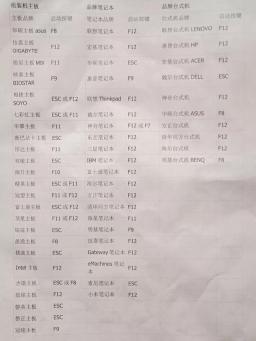
コンピュータの各種起動ボタン一覧
以上がLenovo デスクトップで起動する USB ディスクを選択する方法の詳細内容です。詳細については、PHP 中国語 Web サイトの他の関連記事を参照してください。
 PC/電話でRobloxクイックログインを使用する方法は?これが完全なガイドです! - ミニトールApr 28, 2025 am 12:50 AM
PC/電話でRobloxクイックログインを使用する方法は?これが完全なガイドです! - ミニトールApr 28, 2025 am 12:50 AMパスワードを入力せずに新しいデバイスでRobloxアカウントにログインする場合は、Robloxクイックログインが役立ちます。 PHP.CNからのこの投稿では、完全なステップでRobloxクイックログイン機能を使用する方法について説明します。
 PS5対Xboxシリーズ対PC:ホグワーツのレガシーに最適なのはどれですか-MinitoolApr 28, 2025 am 12:49 AM
PS5対Xboxシリーズ対PC:ホグワーツのレガシーに最適なのはどれですか-MinitoolApr 28, 2025 am 12:49 AMHogwartsのレガシーは現在、PS5、XboxシリーズX/S、およびPCで公開されています。ホグワーツのレガシーに最適なのはどれですか?混乱している場合は心配しないでください。この投稿では、PHP.CNは、Hogwarts Legacy PC対PS5対XboxシリーズX/sに関するチュートリアルを提供しています。
 RealTek USB GBEファミリーコントローラードライバーWindows 10/11をダウンロード-MinitoolApr 28, 2025 am 12:48 AM
RealTek USB GBEファミリーコントローラードライバーWindows 10/11をダウンロード-MinitoolApr 28, 2025 am 12:48 AMこの投稿では、PHP.CNソフトウェアでは、Windows 10/11コンピューターにRealTek USB GBEファミリーコントローラードライバーをダウンロードする方法など、RealTek USB GBEファミリーコントローラーに関する情報を示します。
 重要なT700SSDの概要:レコードブレイクパフォーマンスがあります-MinitoolApr 28, 2025 am 12:47 AM
重要なT700SSDの概要:レコードブレイクパフォーマンスがあります-MinitoolApr 28, 2025 am 12:47 AM重要なT700 PCIEGEN5 NVME SSDが一定期間リリースされています。この投稿に従って、記録破りのパフォーマンスを持つこのSSDに関する関連情報を学ぶことができます。この投稿では、SSの管理に役立つPHP.CNソフトウェアも紹介します。
 RTX 4090ドライバーが10/11をダウンロード、インストール、更新する方法は? - ミニトールApr 28, 2025 am 12:46 AM
RTX 4090ドライバーが10/11をダウンロード、インストール、更新する方法は? - ミニトールApr 28, 2025 am 12:46 AMGeForce RTX 4090 TIを手に持っている場合、適切に機能するために、対応するドライバーを時間内にダウンロードしてインストールすることが重要です。それを行う方法について混乱している場合は、PHP.CN Webサイトのこのガイドに従って詳細なチュートリアルを取得してください。
 概念ダークモード:デスクトップとモバイルでオンとオフをオフにする方法-MinitoolApr 28, 2025 am 12:45 AM
概念ダークモード:デスクトップとモバイルでオンとオフをオフにする方法-MinitoolApr 28, 2025 am 12:45 AMほとんどの人は、暗闇の中で画面を見る方が有害であると考えています。鋭い光はあなたの目を簡単に損傷させます。したがって、多くの人々がダメージを下げるために暗いモードを追求します。しかし、それは本当に便利ですか? Notiで利用可能なダークモードです
 ロード画面に貼り付けられたValheimを修正する方法は? - ミニトールApr 28, 2025 am 12:44 AM
ロード画面に貼り付けられたValheimを修正する方法は? - ミニトールApr 28, 2025 am 12:44 AMバルハイムがロード画面で立ち往生していて、何をすべきかわからない場合。 PHP.CN Webサイトのこのガイドは、適切なソリューションを見つけるのに役立ちます。問題がなくなるまで、以下に1つずつ説明したソリューションを試してください。
 Windowsで履歴を無効にしてクリアするためのパワー戦術Apr 28, 2025 am 12:43 AM
Windowsで履歴を無効にしてクリアするためのパワー戦術Apr 28, 2025 am 12:43 AM実行ウィンドウを頻繁に使用してツールやドキュメントを直接開くと、一致するリストが徐々に長くなります。一部の人々は、それをきれいに見せるために履歴をクリアする方法を探しています。このphp.cn投稿はgiかもしれません


ホットAIツール

Undresser.AI Undress
リアルなヌード写真を作成する AI 搭載アプリ

AI Clothes Remover
写真から衣服を削除するオンライン AI ツール。

Undress AI Tool
脱衣画像を無料で

Clothoff.io
AI衣類リムーバー

Video Face Swap
完全無料の AI 顔交換ツールを使用して、あらゆるビデオの顔を簡単に交換できます。

人気の記事

ホットツール

PhpStorm Mac バージョン
最新(2018.2.1)のプロフェッショナル向けPHP統合開発ツール

ZendStudio 13.5.1 Mac
強力な PHP 統合開発環境

DVWA
Damn Vulnerable Web App (DVWA) は、非常に脆弱な PHP/MySQL Web アプリケーションです。その主な目的は、セキュリティ専門家が法的環境でスキルとツールをテストするのに役立ち、Web 開発者が Web アプリケーションを保護するプロセスをより深く理解できるようにし、教師/生徒が教室環境で Web アプリケーションを教え/学習できるようにすることです。安全。 DVWA の目標は、シンプルでわかりやすいインターフェイスを通じて、さまざまな難易度で最も一般的な Web 脆弱性のいくつかを実践することです。このソフトウェアは、

AtomエディタMac版ダウンロード
最も人気のあるオープンソースエディター

メモ帳++7.3.1
使いやすく無料のコードエディター

ホットトピック
 7770
7770 15
15 1644
1644 14
14 1399
1399 52
52 1296
1296 25
25 1234
1234 29
29


